Упутства за креирање УСБ флеш диска са више чизама
Сваки корисник неће одбити да добије добар мулти-боот флеш диск који може да обезбеди све потребне дистрибуције. Савремени софтвер вам омогућава да сачувате неколико слика оперативних система и корисних програма на једном УСБ боотабле медијуму.
Садржај
Како направити мултибоот УСБ флеш диск
Да бисте креирали мултибоот флеш диск, биће вам потребно:
- УСБ-диск, са запремином не мање од 8 Гб (пожељно је, али није неопходно);
- програм који ствара такав погон;
- слике дистрибуције оперативног система;
- скуп корисних програма: антивируси, дијагностички програми, алати за прављење резервних копија (такође пожељни, али не и неопходни).
ИСО-слике оперативних система Виндовс и Линук могу се припремити и отворити помоћу услужних програма Алкохол 120% , УлтраИСО или ЦлонеЦД . За информације о томе како креирати ИСО у алкохолу погледајте нашу лекцију.
Лекција: Како креирати виртуални диск у Алцохол 120%
Пре него што почнете да користите софтвер испод, убаците УСБ флеш диск у рачунар.
Метод 1: РМПрепУСБ
Да бисте креирали меморијску картицу, потребно је додатно архивирање Еаси2Боот-а. Садржи потребну структуру датотека за писање.
- Ако је програм РМПрепУСБ није инсталиран на рачунару, а затим га инсталира. Обезбеђује се бесплатно и може се преузети на званичној веб страници или у оквиру архива са још једним корисником ВинСетупФромУсб . Инсталирајте РМПрепУСБ услужни програм тако што ћете пратити све стандардне кораке у овом случају. На крају инсталације, програм ће вас замолити да га започнете.
Са програмом се појављује вишенаменски прозор. За даље радње морате правилно поставити све прекидаче и попунити сва поља:- проверите поље "Не постављајте питања" ;
- у менију "Рад са сликама" изаберите режим "Имаге -> УСБ" ;
- при избору датотечног система ставите ознаку на "НТФС" систем ;
- У доњем пољу прозора притисните дугме "Бровсе" и одаберите путању до преузетог Еаси2Боот услужног програма.
Затим само кликните на "Припреми диск" .
- Појављује се прозор који приказује процес припреме флеш диска.
- Када завршите, кликните на дугме "Инсталл Груб4ДОС" .
- У прозору који се појави, кликните на "Но" .
- Идите на УСБ флеш диск и напишите припремљене ИСО слике у одговарајућим фолдерима:
- за Виндовс 7 у фасциклу
«_ISOWINDOWSWIN7»; - за Виндовс 8 у фасциклу
«_ISOWINDOWSWIN8»; - за Виндовс 10 у
«_ISOWINDOWSWIN10».
Када је снимање завршено, истовремено притисните тастере "Цтрл" и "Ф2" .
- за Виндовс 7 у фасциклу
- Сачекајте, када се појави порука о успјешном снимању датотека. Ваш флеш диск са више брзина је спреман!
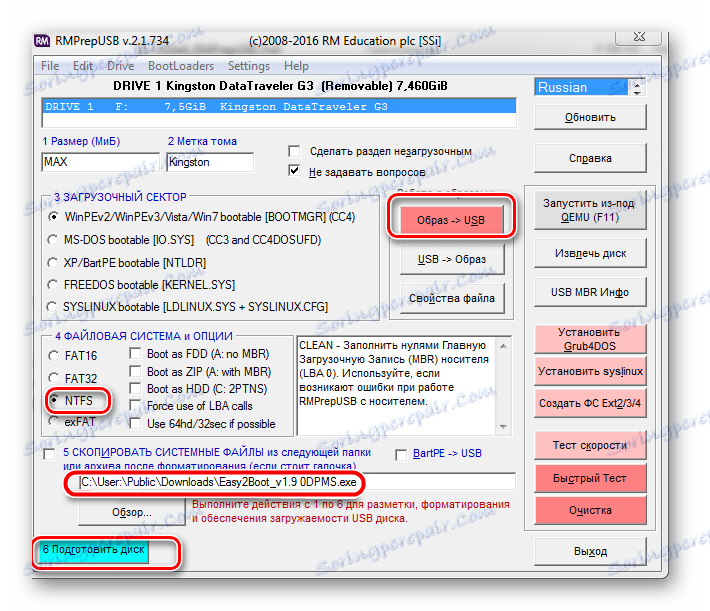
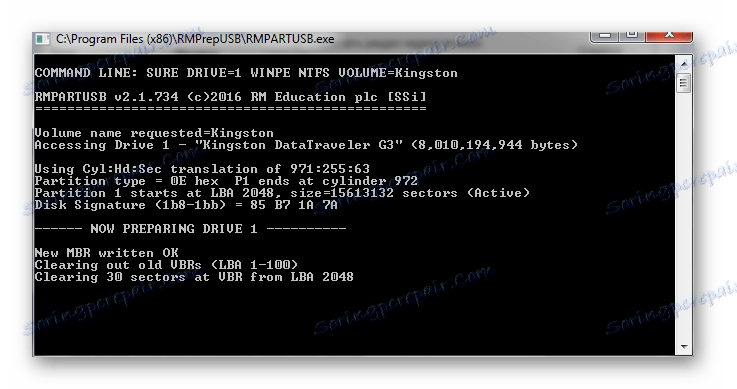


Можете проверити његову функционалност помоћу РМПрепУСБ емулатора. Да бисте је покренули, притисните тастер "Ф11" .
Прочитајте такође: Како направити покретни УСБ флеш диск на Виндовсу
Метод 2: Боотице
Ово је мултифункционални услужни програм, чији је главни задатак стварање покретних флеш дискова.
Преузимање БООТИЦЕ може заједно ВинСетупФромУсб . Само у главном менију мораћете да кликнете на дугме "Боотице" .
Коришћење овог корисничког програма је следеће:
- Покрените програм. Појавиће се вишенаменски прозор. Проверите да ли је подразумевано поље на "Дестинатион диск" фласх дриве који вам је потребан.
- Кликните на дугме "Управљање делима" .
- Затим проверите да ли тастер "Активирај" није активан, као што је приказано на слици испод. Изаберите "Форматирај овај део" .
- У искачућем прозору изаберите тип датотечног система "НТФС" , ставите ознаку јачине звука у поље "Волуме лабел" . Кликните на "Старт" .
- На крају операције, да бисте прешли на главни мени, кликните на "ОК" и "Затвори" . Да бисте додали запис за покретање УСБ флеш диску, изаберите ставку "Процес МБР" .
- У новом прозору изаберите последњи МБР тип "Виндовс НТ 5.к / 6.к МБР" и кликните на дугме "Инстал / Цонфиг" .
- У следећем упиту изаберите "Виндовс НТ 6.к МБР" . Затим, да се вратите у главни прозор, кликните на дугме "Затвори" .
- Започните нови процес. Кликните на ставку "Процес ПБР" .
- У прозору који се појављује, проверите врсту "Груб4Дос" и кликните на "Инстал / Цонфиг" . У новом прозору потврдите помоћу дугмета "ОК" .
- Да се вратите у главни прозор програма, кликните на дугме "Затвори" .
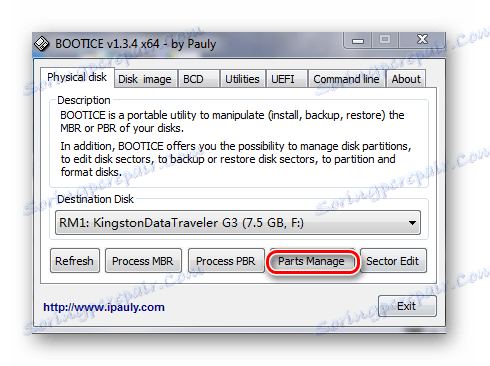
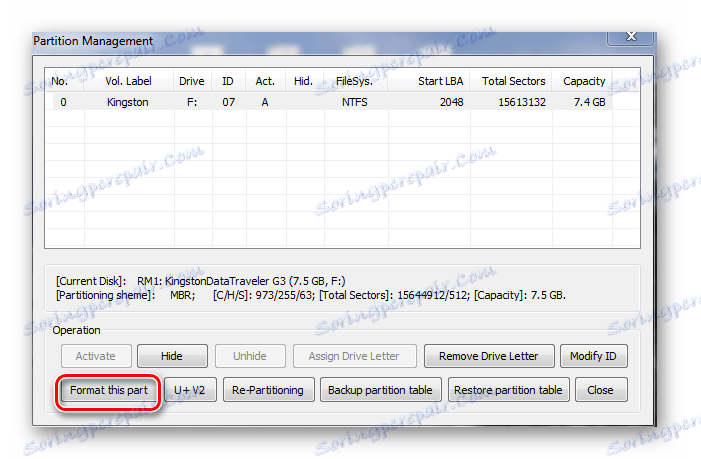
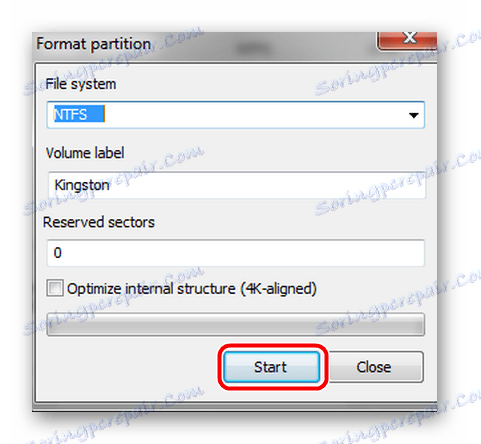
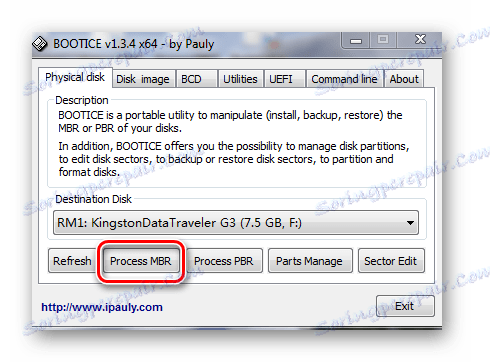
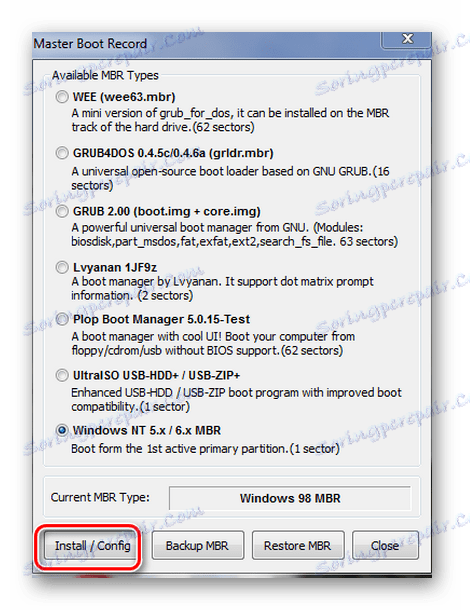
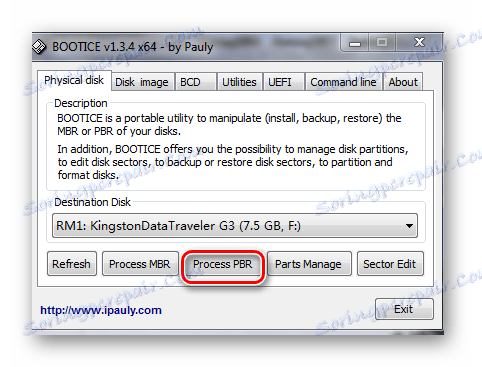
То је све. Сада на флеш диску су забележене информације о покретању оперативног система Виндовс.
Метод 3: ВинСетупФромУсб
Као што смо већ рекли, овај програм има неколико уграђених програма који помажу у остваривању задатка. Али и она сама може то учинити, без помоћних средстава. У овом случају, урадите следеће:
- Покрените услужни програм.
- У главном корисничком прозору у горњој области изаберите УСБ флеш диск за писање.
- Означите поље поред "АутоФормат са ФБинст" . Ова ставка значи да када покренете програм, флеш диск се аутоматски форматира према одређеним критеријумима. Мора се одабрати само када се слика први пут снима. Ако сте већ уметнули боотабле УСБ флеш диск и потребно је додати још једну слику, форматирање се не врши и није изабрана провјера.
- Испод, потврдите поље поред датотечног система у којем ће се ваш УСБ уређај форматирати. На слици испод, изабрана је "НТФС" .
- Затим, изаберите које дистрибуције ћете инсталирати. Означите ове редове помоћу контролних знакова у блока "Додај на УСБ диск" . У празном пољу одредите путању до ИСО датотека за снимање или кликните на дугме у облику елипса и ручно изаберите слике.
- Притисните дугме ГО .
- На два упозорења одговорите позитивно и сачекајте завршетак процеса. Напредак је видљив у зеленој скали у пољу "Избор процеса" .
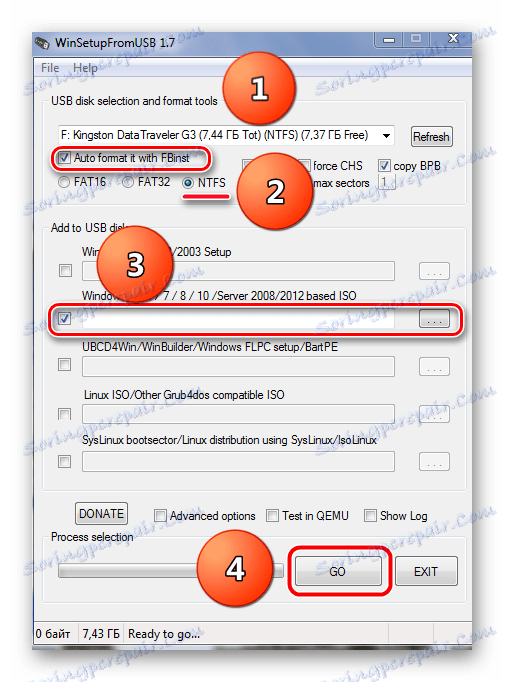
Метод 4: КСБоот
Ово је један од најлакших за коришћење помоћних програма за креирање покретних флеш дискова. За правилан рад услужног програма на рачунару мора се инсталирати .НЕТ Фрамеворк верзија 4 .
Преузмите КСБоот са званичне странице
Затим пратите неколико једноставних корака:
- Покрените услужни програм. Повуците своје ИСО слике у програмски прозор користећи курсор миша. Корисност ће извући све неопходне информације за преузимање.
- Ако желите да напишете податке на партицију за покретање, кликните на ставку "Креирај УСБ" . Ставка "Креирај ИСО" је намењена спајању изабраних слика. Изаберите жељену опцију и кликните на одговарајуће дугме.
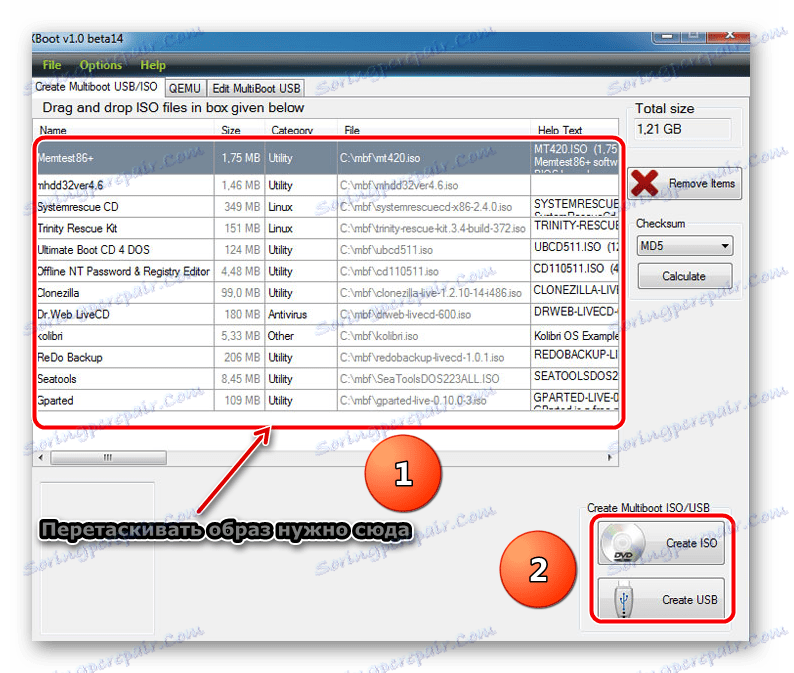
Заправо, то је све што постоји. Онда ће процес снимања почети.
Прочитајте такође: Ручно у случају да рачунар не види УСБ флеш диск
Метод 5: ИУМИ Мултибоот УСБ Цреатор
Овај услужни програм има широку палету сврхе, а једно од његових главних праваца је стварање флеш дискова са више чизних система са више оперативних система.
Преузмите ИУМИ са званичне странице
- Преузмите и покрените услужни програм.
- Направите следећа подешавања:
- Испуните информације под "Корак 1" . Испод изаберите флеш диск који ће постати мултибоот.
- Десно на истој линији, изаберите тип датотечног система и означите.
- Изаберите инсталациони пакет за инсталацију. Да бисте то урадили, кликните на дугме испод ставке "Корак 2" .
Десно од Корака 3, кликните на дугме "Прегледај" и одредите путању до слике са дистрибуцијом.
- Покрените програм помоћу ставке "Креирај" .
- На крају процеса, изабрана слика је успешно написана на УСБ флеш диск, појављује се прозор са питањем да ли желите додати још једну дистрибуцију. У случају ваше потврде, програм се враћа у изворни прозор.
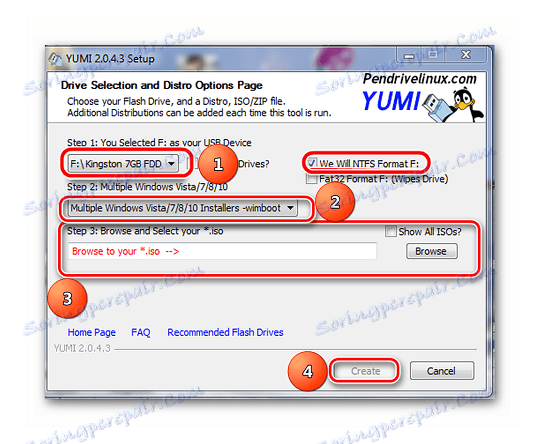
Већина корисника слаже се да овај услужни програм може бити забаван за кориштење.
Прочитајте такође: Како изводити форматирање блиског диска ниског нивоа
Метод 6: ФираДиск_интегратор
Програм (скрипта) ФираДиск_интегратор успешно интегрише дистрибуцију било ког оперативног система Виндовс на УСБ флеш диск.
- Преузмите скрипту. Неки антивирусни програми блокирају његову инсталацију и рад. Због тога, ако имате такве проблеме, суспендујте антивирус током трајања ове акције.
- Креирајте фасциклу под називом "ФираДиск" у роот директоријуму на вашем рачунару (највероватније, на уређају Ц :) и запишите ИСО слике које су вам потребне тамо.
- Покрените услужни програм (препоручљиво је то урадити у име администратора - само кликните на пречицу са десним тастером миша и кликните на одговарајућу ставку у падајућој листи).
- Појавиће се прозор са подсетником на ставку 2 ове листе. Кликните ОК .
![Покретање ФираДиска]()
- Интеграција ФираДиска ће почети, као што је приказано на слици испод.
- На крају процеса појављује се порука "Скрипта је завршила свој рад" .
- У фасцикли ФираДиск након завршетка скрипте појавит ће се датотеке са новим сликама. То ће бити дупликати из формата "[име слике] -ФираДиск.исо" . На пример, за слику Виндовс_7_Ултиматум.исо, појављује се Виндовс_7_Ултиматум-ФираДиск.исо слика обрађена сценаријом.
- Копирајте примљене слике на УСБ флеш диск, у фолдер "ВИНДОВС" .
- Обавезно дефрагментирајте диск. Како то учинити, прочитајте наша упутства . Интеграција Виндовс дистрибуције у флеш диск са више чизама је завршена.
- Али ради лакшег рада са таквим медијумом, потребно је креирати и мени за покретање. Ово се може урадити у фајлу Мену.лст. Да би се примљени мултибоот УСБ флеш диск покренуо под БИОС-ом, морате прво ставити флеш диск у њега како бисте га учитали.

Захваљујући описаним методама, можете брзо креирати флеш диск са више чизама.

